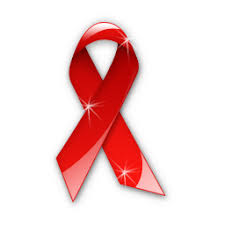Язык интерфейса: Русский
Портативная версия: Установка не требуется
Скачать программу бесплатно можно здесь или здесь .
Как пользоваться программой MyCrochet, чтобы нарисовать схему?
Устанавливать программу не требуется, просто каждый раз запускаете exe-файл.
Чтобы создать новую схему выберите *Файл/Создать*.
Укажите размеры листа . По умолчанию, заданы уже максимальные параметры поля. Ширина строчек 30 — самая большая. Делать меньше не рекомендую, так как клетки уменьшатся и работать будет неудобно. К сожалению, масштаб в этой программе не задается.
Но при такой ширине, доступно всего 20 строчек. Если все таки нужно больше рядов — уменьшайте ширину строчек. В такой ситуации могу предложить нарисовать схему частями, а состыковать их можно в любом графической редакторе, например в Paint.NET.
В зависимости от желаемой схемы, выберите «Основу»: чистый лист, круг или в клетку.
После того, как вы создали новый лист, зайдите в пункт меню *Вид* и проставьте галочки у недостающих панелек — чтобы видеть все возможные элементы чертежа.
Будем рисовать прямое полотно .
Обычно направление вязания полотна рисуют снизу вверх. Чтобы нам было удобней работать, можно с помощью мыши растянуть границы листа, либо развернуть лист на весь экран. Если этого не делать, воспользуйтесь бегунком справа листа.
Выбираем мышкой нужный элемент на панельке слева или вверху (я выберу овальную воздушную петлю). Далее щелкаем в нужном месте листа, кнопку при этом не отпускаем, и тянем в сторону, растягивая нашу петлю до нужного размера. В этом деле очень помогают клеточки нашей «основы».
Обратите внимание, нарисованный элемент выделен зелеными квадратами. Это значит, что на данный момент это текущий объект для программы.
Что теперь можно с ним сделать?
Щелкните правой кнопкой мыши в любом месте листа, то увидите контекстное меню, где вы можете задать параметры или выполнить действия с объектом: изменить размер, цвет, разгруппировать, повернуть, создать ряд/дугу/дугу с петлями.
Начнем с цепочки из воздушных петель. Чтобы не рисовать каждую петельку отдельно, воспользуемся опцией из контекстного меню » Создать ряд «. Так мы создадим красивый ровный ряд, с одинаковыми по размеру петлями-овалами.
Укажите количество элементов (петель) и нажмите ОК.
Щелкните в нужном месте листа и не отпуская клавиши мыши протяните наш ряд на нужную вам длину.
Теперь я хочу удалить лишнюю петельку, которую нарисовала самую первую. Она мне для схемы не понадобится, для начала нужно ее выделить, т.е. сделать текущим объектом программы.
Чтобы выделить элемент или несколько элементов, нажмите на букву S на панеле задач.
Дальше с помощью мыши обозначьте область, которую вам надо выделить. После того, как элемент выделен, можно производить с ним дальнейшие действия.
Чтобы удалить элемент , нажмите на клавишу «Delete» на клавиатуре.
Дальше мне нужно нарисовать три воздушные петли подъема. Выбираю на панельке слева «круг», рисую.
Если вы сделали что-то не так, можно отменить действие нажав *Редактирование/Отменить*. Там же можно «Повторить, Вырезать, Копировать, Вставить» с текущим объектом.
Я нарисовала одну петлю нужного мне размера. Другие две петли я «Скопировала и Вставила», таким образом петли получились одинаковыми.
Чтобы переместить текущий (выделенный) объект в нужное мне место, используем клавиши «Стрелки» на клавиатуре. Сочетание клавиш *Ctrl+стрелка* дает возможность уменьшить шаг сдвига.
В контекстном меню «Повернуть вправо» и «Повернуть вниз» — это повороты элемента вокруг своей оси.
Рисуем второй ряд. Использовала 9 ССН в ряд (как цепочку из возд.петель). Низковат получился. Поэтому нужно изменить размер элемента . Изначально размер задается растягиванием мышки в момент создания. Чтобы поменять размер — правой кнопкой мыши заходим в контекстное меню и выбираем *Размер*. Там стоят 1, но можно менять от 0.5 до 2 — если вы укажите 0.5 — то текущий элемент уменьшится вдвое, а если 2 — то увеличится вдвое. Можете шаг за шагом указывать разные значения — 0.7 или 1.2 и пр., изменяя размер хоть до бесконечности.
Чтобы изменить цвет элемента , нужно также зайти в контекстное меню и щелкнуть *Цвет*. Выберите желаемый цвет, нажмите ОК. Цвет сразу же поменяется для выделенного объекта.
Если поменяете цвет через кнопку наверху на панели инструментов, то новый цвет будет работать только для следующих новых объектов любого типа.
Чтобы изменить цвет нескольким разным элементам, нужно сначала их выделить все вместе, а потом сгруппироть. Чтобы выделить несколько разных элементов, нажмите S , потом щелкайте по выбранным элементам, удерживая клавишу *Ctrl*. После того, как нужные элементы выделены, нажмите на кнопку с буквой G ( сгруппировать ).
Вот теперь уже можно менять цвет через контекстное меню.
С сгруппированными элементами работать легче всего. Можно группировать целые ряды, раппорты и т.п. и выполнять уже действия к этим объеутам: менять цвет, перемещать, поворачивать, делать наклон и т.д.
Чтобы разгруппировать элементы, нажмите кнопку с буквами UG .
В контекстном меню «Повернуть вправо» и «Повернуть вниз» — это повороты элемента вокруг своей оси.
Наклон/Поворот элемента — задается либо при создании объекта, когда мышкой растягиваете размер не по горизонтали-вертикали, а по диагонали. Либо на панели инструментов кнопка R — щелкаем мышью и, удерживая нажатой кнопку мыши, рисуем разворот — фигура так и повернется.
Текст на схемах можно добавить с помощью кнопки А на панели инструментов «Простые символы». Удобно — можно сразу подписать количество петель в раппорте, номер ряда и прочее. Щелкнуте правой кнопкой, чтобы ввести текст в прямоугольник. Всплывет окно, в него впишите текст. Если прямоугольник будет неподходящего размера, то границы его можно расширить/уменьшить, потянув за зеленые уголки.
Сохранить схему возможно только через кнопку розовая «Дискета» на панели инструментов (в формате .bmp). Обязательно в имени файла удалите звездочку* и напишите название. Сделать то же через пункт меню *Файл/Сохранить* не получится — и вы получите пустой файл. Программа также не открывает файлы, хотя зачем-то такая функция в меню есть. Так что рисовать схему придется за один раз .
Отредактировать сохраненную схему в данной программе невозможно, но на крайний случай, возможно в любой другой графической программе, например, в вышеупомянутой Paint.NET (скачать можно здесь). Только таким обычным способом, как редактируют любые картинки: ластик, копирование/вставка и т.д.
P.S. При всей своей простоте и уникальности (на данный момент это едиственная доступная программа), у программы есть кое-какие недочеты. Некоторые описанные функции иногда не срабатывают. Например, не с первого раза получается выделить элементы, сделать подпись, изменить размер. Иногда даже приходится делать по несколько попыток. В общем, бывают «глюки», иногда:) Но рисовать схемы вполне возможно и успешно!
Надеюсь, вам пригодится эта инструкция. Жду отзывы и комментарии.
При написании статьи опиралась на информацию из интернета, а также на собственный опыт.
Ещё по теме — калькулятор равномерного добавления или убавления петель — полезнейшая вещь
Программу не надо закачивать на компьютер и она не требует установки — все действия происходят в браузере, в конце вам лишь нужно сохранить составленную схему себе на компьютер.
А теперь небольшая инструкция, как составлять вязальные схемы для спиц.
В первом окошке всё просто и понятно — необходимо задать размеры схемы, т.е. ввести количество рядов и количество петель вашей схемы. На данный момент эти количества ограничены числом 30, т.е. максимальный размер схемы может быть 30х30. Эти ограничения введены с целью не перегружать сервер, но если будет необходимость в схеме бОльшего размера, стучитесь ко мне на почту. Думаю, опытным путём удастся найти разумные ограничения.
Если в схеме вы хотите отметить раппорт, то напротив поля «добавить строку для раппорта» поставьте галочку. Далее нажимаем кнопку «Нарисовать поле».
Появляется второе окошко, в котором можно приступать к созданию схемы. Все действия — выбор обозначения, постановка его на поле, стёрка обозначения — происходят по нажатию левой кнопки мышки. Для удобства выбранное обозначение подсвечено жёлтым цветом, а выбираемое — красным. Условные обозначения выводятся в двух строках. Первая строка — это условные обозначения, которые отображаются в одной клетке и их значения можно явно определить. В готовой схеме эти использовавшиеся обозначения будут выведены в список и расшифрованы. Вторая строка — условные обозначения для различных комбинаций кос. Т.е. отдельно взятая клеточка с обозначением ничего не значит, а если клеточки скомбинировать — получится очевидное и понятное обозначение косы, жгута и т.п.
Например, такое обозначение читается так: петли, подчёркнутые снизу, перенести по лицу вправо и провязать по рисунку (или по-другому, что равнозначно, снять 3 п. на вспомогательную спицу за работой, провязать след. 3 петли лицевыми и затем провязать лицевыми 3 петли со вспомогательной спицы).
В готовой схеме обозначения кос в список пока не выводятся, нужно додумывать, как это реализовать.
Внизу поля для схемы, если в первом окошке была поставлена галочка напротив поля «добавить строку для раппорта», есть строка для раппорта. Раппорт рисуется тоже кликами левой кнопки мыши: первый клик — начало раппорта, второй клик — конец раппорта. Если при рисовании раппорта вы ошиблись, просто повторите выше описанные действия — после того, как вы начнёте рисовать новый раппорт, старый исчезнет.
Ещё в этом окошке имеется поле «схема узора только для лицевых рядов». Если напротив него поставить галочку, то при рисовании схемы ряды пронумеруются только нечётными числами(1,3,5. ). В противном случае нумерация будет идти по порядку (1,2,3,4. ).
Ну вот и всё, после того, как вы полностью создали схему, можно жать на кнопку «Нарисовать схему». Тогда на новой вкладке загрузится уже готовая картинка вашей схемы, которую можно сохранить на компьютер. Если же в процессе создания ход ваших мыслей изменился, вы всегда можете нажать кнопку «Задать новые параметры поля» и начать всё с нуля.
Программа для составления схем вязания крючком
Думаю, что каждая из нас (или каждый) рано или поздно сталкивается с проблемой составления схемы узора (будь то ажур, арановый узор или жаккард). Можно взять тетрадный лист в клеточку и нарисовать от руки. Но даже аккуратного человека подстерегает проблема недостатка клеток для петель или рядов. Да и смотрится такая схема в любом случае не так хорошо, как подготовленная на компьютере.
Можно заморочиться в табличном редакторе Exel, установив специальные шрифты — более эстетично, но очень трудоемко и неудобно.
Графические дизайнеры или просто знакомые с пакетами растровой и векторной графики люди могут воспользоваться программами CorelDraw, AdobeIllustrator или PhotoShop — я и сама так делала, но как ни крути, они созданы не для этого. Опять же, неудобно. Да и доступ к дорогостоящему профессиональному софту есть не у всех.
И тут нам на помощь приходит специализированный софт — бесплатная программа для составления схем Chartminder.
Да не убоятся не знающие английского языка непонятных надписей — ничего сложного здесь нет. Давайте убедимся.
В левом верхнем углу находится кнопка, позволяющая залогиниться с помощью аккаунта на Равелри — с тем, чтобы потом загружать на Равелри созданные схемы.
В выпадающем списке Jump to: (перейти к) можно выбрать палитру настроек, которая будет отображаться сверху. Это нужно для того, чтобы не прокручивать окно каждый раз вниз до необходимой палитры, теряя при этом из виду создаваемую вами схему. Введенные значения при этом не обнуляются.
Палитра Grid size позволяет настроить размер будущей схемы — как в клетках, так и в сантиметрах или дюймах. Впоследствии вы можете добавить или удалить ряды и колонки вашей схемы с помощью кнопок Add row/columns и Remove row/columns.
Палитра Style&Formatting содержит настройки стиля и форматирования. Вы можете выбрать шрифт, цвета фона, легенды, символов и — самое важное — настроить отображение клеток схемы в виде квадратов (blocks) или в виде петель (stitches).
Палитра Stitch Type позволяет вам добавлять символы из библиотеки для составления узора. Для добавления нового символа нажмите кнопку Add stitch type:
Появится окно следующего вида. В поле Name symbol необходимо ввести название будущего обозначения и выбрать из библиотеки значок. После нажатия кнопки Add внизу окна символ добавится в палитру и вы сможете поставить его в нужную клетку схемы, выбрав его с помощью переключателя и просто кликнув по нужной клетке схемы.
В палитре Colour вы можете добавить нужное количество цветов при составлении многоцветных схем. Цветоподбор осуществляется с помощью цветового круга, а выбор насыщенности цвета — с помощью квадрата в центре.
Кнопка Add CC добавляет цвет в палитру, а кнопка Clear to MC откатывает все назад к монохромному режиму (отменяет создание и добавление всех цветов).
Палитра Gauge позволяет вам выбрать предустановки для разных типов пряжи.
Для этого в выпадающем списке выберите тип/толщину пряжи, с которой вы хотите работать, и значения пересчитаются в предлагаемые по предустановкам. Выбрав Custom, вы можете настроить все самостоятельно.
Палитра Zoom позволяет вам настроить отображение масштаба схемы на мониторе. Для этого достаточно просто передвигать бегунок влево (для уменьшения масштаба) или вправо (для увеличения).
Можно управлять отображением петель, сантиметров и дюймов, включая и выключая их с помощью соответствующих переключателей:
Как видите, ничего сложного. И гораздо удобнее. чем Illustrator или Exel. Или тетрадный лист)))
Калейдоскоп идей
Нашла интересную программу для составления схем игрушек-амигуруми. Часть программы на русском языке, остальное — сори, на английском.
© 2013 — 2020, Ирина Топчий. Все права защищены.
Комментариев: 2
Здравствуйте.
В поисках программы для амигуруми я наткнулась на этот ваш пост, но к сожалению, ссылка не работает…Возможно, вы можете подсказать где еще можно скачать эту программу или как она называется, потому как больше ничего найти мне еще не удалось… Заранее благодарю за ответ.
Вяжем с Лана Ви
Программа для схем вязания и создания узоров
Прежде всего хочу поблагодарить всех девушек Живого Интернета, которые откликнулись на мою просьбу и порекомендовали программы для создания узоров. Большое спасибо NestTN, Элина_Т, Lutik58 .
К сожалению, когда число вкладок на мониторе ноутбука достигло более 20 и прошло около 6 часов, я решила остановиться, подытожить результаты потраченного времени и попросить помощи.
Дело в том, что я просмотрела рекомендованные ссылки и прошлась по поиску в Гугл и у меня сложилось впечатление, что информация курсирует из сайта на сайт, из блога на блог, но практической ценности в ней особо нет. Еще мне показалось, что для нормальной работы, нужно все-таки купить полную версию программы, хотелось бы еще и на русском. Ведь Россия не менее богата на журналы и книги по вязанию, где используются символы кириллицы.
Вот результаты моих промежуточных трудов. Давайте искать вместе. Или поделитесь практическим опытом, как Вы работаете с любимой программой. В частности меня интересуют программы для составления ажурных узоров или узоров «аранами».
Программа для схем вязания, которой пользуюсь я:
1. Программы для схем вязания
Краткая информация по:
- Sweater Wizard
- Magic Formula Calculator
- Kniting Companion
- Sweaters
- Critters Clothes
- Узор
- Aran Paint
Программа для составления схем вязания крючком
Многие рукодельницы предпочитают вязать по готовым описаниям из книг и журналов, но рано или поздно приходит желание связать изделие собственного дизайна, придумать новый узор, сделать расчет вязания модели на другой размер или толщину спиц и пряжи.
Здесь на помощь могут прийти компьютерные программы для вязания — бесплатные программы для составления схем, калькуляторы петель, программы подбора цветовых сочетаний, определения требуемого количества пряжи.
Бесплатные компьютерные программы для вязания
Программа «Расчет вязания 20» (прямая ссылка на загрузку) позволяет сделать расчет по связанному спицами образцу, рассчитать убавления и прибавления петель. Ее можно использовать при вязании изделия по выкройке, при точной подгонке готового описания к своей плотности вязания. Интерфейс программы прост для понимания, установка не требуется. Программа распространяется бесплатно для личного использования.
Представляет интерес программа «Uzor», предназначенная для составления «ленивых» узоров. «Ленивый узор» — это орнамент из пряжи двух цветов, который получается за счет вытянутых петель. Вязать такие узоры легко, на обратной стороне вязания нет протяжек свободной нити. Каждый два ряда провязывают нитью одного цвета, вид узора зависит от расположения вытянутых петель. Программа «Uzor» не требует установки и позволяет увидеть, как будет выглядеть раппорт, выбрать свой «ленивый» узор путем перебора вариантов.
Программа Knitting chart generator (страница программы) поможет получить схему вязания узора и узнать перевод вязальных терминов с разных языков (программа поддерживает 6 языков). Это очень полезная программа. Например, в англоязычных журналах, как правило, есть только описания, без схем. Имея под рукой схему, воспроизведенную программой Knitting chart generator, значительно легче разобрать узор вязания. Программа работает онлайн, на странице программы есть подробная видео-инструкция.
Еще: программа для генерирования «паттернов» Knitting Pattern Generator.
Среди онлайн-программ для рукоделия есть программа Random Stripe Generator (Генератор случайных полос). Выбрав цвета пряжи и задав правила их чередования можно увидеть, как будут смотреться полосы в готовом изделии, подобрать сочетание цветов пряжи (страница программы).
Программка Knitting Calculator также работает онлайн, ее не нужно скачивать. Страница программы (ссылка на нее) выполнена на английском языке, но параметров, которые нужно ввести совсем немного и с ними не сложно разобраться. Необходимо выбрать систему измерения, тип изделия, размер, плотность вязания. Результат выдается в метрах и ярдах, но, учитывая что информация о длине нити есть на промышленных мотках пряжи, это вполне приемлемо.
Программа «Расчет вязания» скачать бесплатно
Программа «Расчет вязания», скачать бесплатно которую можно данной по ссылке, облегчает создание вязаных трикотажных изделий. Она позволяет представить размеры будущего изделия по готовому образцу, рассчитать необходимое число петель и рядов по требуемым размерам, а также параметры прибавлений (убавлений). Кстати, скачивать ее даже нет необходимости — расчеты можно произвести прямо на открывшемся сайте.
Если в инструкции изделия количество петель уже указано, а плотность вязки Вашего образца отличается от типовой, программа для расчета вязания поможет скорректировать количество петель и рядов в Вашу пользу.
Все размеры указаны в сантиметрах.
Программа «Расчет вязания», скачать бесплатно которую предлагается, и вправду проста и весьма удобна.
Эту страницу находят по запросам:
- расчет петель для вязания спицами программа
- программа для расчета петель при вязании спицами
- программа для расчета выкройки вязания
- программа для вязания спицами
Спасибо огромное. Программ для вязания сейчас и правда много, но почти все они платные. А эта как раз кстати пригодилась!
Программы для составления схем рисунков для вязания жгута
Недавно я познакомилась с техникой вязания жгута из бисера и была очарована ею. Это не сложная техника, и ее довольно легко освоить, если вы дружите с крючком и бисером. На мой взгляд, она чуть сложнее чем, чем просто вязание крючком, но проще чем плетение из бисера. Только познакомившись с этой техникой, я связала вот такой незамысловатый жгут. Но о самой технике я сейчас рассказывать не буду, о ней в одной из следующих статей. А в этой статье я расскажу о программах для составления рисунков для жгутов. Если вы уже вязали такие жгуты, я думаю вы уже видели сколько разнообразных схем можно встретить в интернете! Но я думаю, каждая мастерица хочет создать своей оригинальный рисунок, или хотя бы попробовать это сделать. Как вот я была удивлена, узнав что сделать это очень легко, и для этого существуют две практически одинаковый бесплатные программки DB-BEAD и jbead.
DB-BEAD
Очень проста в использовании. На знакомство с ней уходит около 10 минут. и еще некоторое время чтобы понять в какую сторону сдвигаются линии про создании рисунка. Этот рисунок я создала для своего следующего жгута только познакомившись с этой программой.
Программу DB-BEAD можно скачать бесплатно здесь.
Если вам не хочется разбираться в ней самостоятельно, вы можете узнать как с ней работать из этих двух видео. Спасибо их автору.
В первом видео вы познакомитесь с основными функциями этой программы. Хочу только отметить несколько нюансов: для того чтобы изменить цвет надо щелкнуть на его заначек два раза. До меня это дошло не сразу. В видео количество необходимых щелчков мыши появляется рядом с курсором. И еще обратите внимания на процесс копирования, его принцип нужно понять.
А в этом видео вы узнаете о тонкостях процесса копирования рисунка. Как я уже говорила, его нужно понять, и тогда будет легко создавать рисунки.
Хотела еще отметить, что если вы нажимаете кнопку Delete — удаляется нижняя строчка рисунка, Insert добавляет еще одну строчку. В следующей программе эта функция тоже есть, но не работает с этими клавишами.
Программа jbead.
Программу jbead совершенно бесплатно можно скачать здесь. Для того чтобы эта программа запустилась на вашем компьютере должна быть установлена Java, а её можно скачать здесь.
Эта программа имеет несколько дополнительных функций, например в ней можно задать не только ширину изделия но и длину. Еще в ней есть функция зеркального отображения выделенной части рисунка, очень полезная функция.
И еще одна полезная функция, о которых я хотела бы сказать, в программе можно увеличивать и уменьшать картинку. С мелкими квадратиками тяжело работать. Ctrl+i — увеличения, Ctrl+u уменьшение.
Желаю вам приятного творчества и радостной жизни, наполненной красотой и любовью!
magiya.com.ua
ФОРУМ ДЛЯ РУКОДЕЛЬНИЦ
- Список форумов‹Сундучок‹Программы для вязания
- Изменить размер шрифта
- Версия для печати
Программа для построения схем (вязание крючком)
Программа для построения схем (вязание крючком)
КУЛЯ » 14 янв 2008, 18:33
Девочки, может кто-то пробовал освоить програмку MyCrochet . Хотелось бы научиться ее пользоваться. Кое с чем я уже разобралась Но без помощи чую не осилю
. ничто нас так не украшает, как правильно подобранный мужчина)))
Оксана
iddi » 15 янв 2008, 09:20
iddi » 15 янв 2008, 09:25
КУЛЯ » 15 янв 2008, 12:54
. ничто нас так не украшает, как правильно подобранный мужчина)))
Оксана
Re: Программа для построения схем (вязание крючком)
Tsaritsa » 14 окт 2008, 13:17
Re: Программа для построения схем (вязание крючком)
Astrea » 28 дек 2008, 21:59
Re: Программа для построения схем (вязание крючком)
КУЛЯ » 29 дек 2008, 10:44
. ничто нас так не украшает, как правильно подобранный мужчина)))
Оксана
Re: Программа для построения схем (вязание крючком)
Alex100 » 18 май 2010, 18:11
Re: Программа для построения схем (вязание крючком)
Svetik S » 19 май 2010, 16:52
Программа для составления схем вязания крючком
Думаю, что каждая из нас (или каждый) рано или поздно сталкивается с проблемой составления схемы узора (будь то ажур, арановый узор или жаккард). Можно взять тетрадный лист в клеточку и нарисовать от руки. Но даже аккуратного человека подстерегает проблема недостатка клеток для петель или рядов. Да и смотрится такая схема в любом случае не так хорошо, как подготовленная на компьютере.
Можно заморочиться в табличном редакторе Exel, установив специальные шрифты — более эстетично, но очень трудоемко и неудобно.
Графические дизайнеры или просто знакомые с пакетами растровой и векторной графики люди могут воспользоваться программами CorelDraw, AdobeIllustrator или PhotoShop — я и сама так делала, но как ни крути, они созданы не для этого. Опять же, неудобно. Да и доступ к дорогостоящему профессиональному софту есть не у всех.
И тут нам на помощь приходит специализированный софт — бесплатная программа для составления схем Chartminder.
Да не убоятся не знающие английского языка непонятных надписей — ничего сложного здесь нет. Давайте убедимся.
В левом верхнем углу находится кнопка, позволяющая залогиниться с помощью аккаунта на Равелри — с тем, чтобы потом загружать на Равелри созданные схемы.
В выпадающем списке Jump to: (перейти к) можно выбрать палитру настроек, которая будет отображаться сверху. Это нужно для того, чтобы не прокручивать окно каждый раз вниз до необходимой палитры, теряя при этом из виду создаваемую вами схему. Введенные значения при этом не обнуляются.
Палитра Grid size позволяет настроить размер будущей схемы — как в клетках, так и в сантиметрах или дюймах. Впоследствии вы можете добавить или удалить ряды и колонки вашей схемы с помощью кнопок Add row/columns и Remove row/columns.
Палитра Style&Formatting содержит настройки стиля и форматирования. Вы можете выбрать шрифт, цвета фона, легенды, символов и — самое важное — настроить отображение клеток схемы в виде квадратов (blocks) или в виде петель (stitches).
Палитра Stitch Type позволяет вам добавлять символы из библиотеки для составления узора. Для добавления нового символа нажмите кнопку Add stitch type:
Появится окно следующего вида. В поле Name symbol необходимо ввести название будущего обозначения и выбрать из библиотеки значок. После нажатия кнопки Add внизу окна символ добавится в палитру и вы сможете поставить его в нужную клетку схемы, выбрав его с помощью переключателя и просто кликнув по нужной клетке схемы.
В палитре Colour вы можете добавить нужное количество цветов при составлении многоцветных схем. Цветоподбор осуществляется с помощью цветового круга, а выбор насыщенности цвета — с помощью квадрата в центре.
Кнопка Add CC добавляет цвет в палитру, а кнопка Clear to MC откатывает все назад к монохромному режиму (отменяет создание и добавление всех цветов).
Палитра Gauge позволяет вам выбрать предустановки для разных типов пряжи.
Для этого в выпадающем списке выберите тип/толщину пряжи, с которой вы хотите работать, и значения пересчитаются в предлагаемые по предустановкам. Выбрав Custom, вы можете настроить все самостоятельно.
Палитра Zoom позволяет вам настроить отображение масштаба схемы на мониторе. Для этого достаточно просто передвигать бегунок влево (для уменьшения масштаба) или вправо (для увеличения).
Можно управлять отображением петель, сантиметров и дюймов, включая и выключая их с помощью соответствующих переключателей:
Как видите, ничего сложного. И гораздо удобнее. чем Illustrator или Exel. Или тетрадный лист)))
Вяжем с Лана Ви
Программа для схем вязания и создания узоров
Прежде всего хочу поблагодарить всех девушек Живого Интернета, которые откликнулись на мою просьбу и порекомендовали программы для создания узоров. Большое спасибо NestTN, Элина_Т, Lutik58 .
К сожалению, когда число вкладок на мониторе ноутбука достигло более 20 и прошло около 6 часов, я решила остановиться, подытожить результаты потраченного времени и попросить помощи.
Дело в том, что я просмотрела рекомендованные ссылки и прошлась по поиску в Гугл и у меня сложилось впечатление, что информация курсирует из сайта на сайт, из блога на блог, но практической ценности в ней особо нет. Еще мне показалось, что для нормальной работы, нужно все-таки купить полную версию программы, хотелось бы еще и на русском. Ведь Россия не менее богата на журналы и книги по вязанию, где используются символы кириллицы.
Вот результаты моих промежуточных трудов. Давайте искать вместе. Или поделитесь практическим опытом, как Вы работаете с любимой программой. В частности меня интересуют программы для составления ажурных узоров или узоров «аранами».
Программа для схем вязания, которой пользуюсь я:
1. Программы для схем вязания
Краткая информация по:
- Sweater Wizard
- Magic Formula Calculator
- Kniting Companion
- Sweaters
- Critters Clothes
- Узор
- Aran Paint
Программа для схем вязания. Составление схем вязания
Если вы любите и умеете вязать, то наверняка сталкивались с необходимостью составить схему вязания. Иногда ведь хочется поделиться с друзьями и знакомыми своими авторскими идеями, а словесное описание вязания бывает слишком громоздким.
Схема вязания и выглядит компактно, визуально в ней легче разобраться, да и и выполнять работу по ней гораздо удобней.
Составление схем вязания спицами — процесс не сложный, и, конечно можно нарисовать схему вязания и от руки. Но куда профессиональней, да и аккуратней, если вы воспользуетесь программой для схем вязания.
Как вы догадываетесь, чтобы составить схему вязания, надо освоить программу для схем вязания, которую придумала Татьяна, автор сайта «Вязальная шкатулка».
В ней легко разобраться, если последовать всем советам Татьяны, которые она даёт в своём материале «Составление схемы вязания спицами».
Итак, как составить схему вязания спицами, читайте в авторской статье по ссылке:
«>